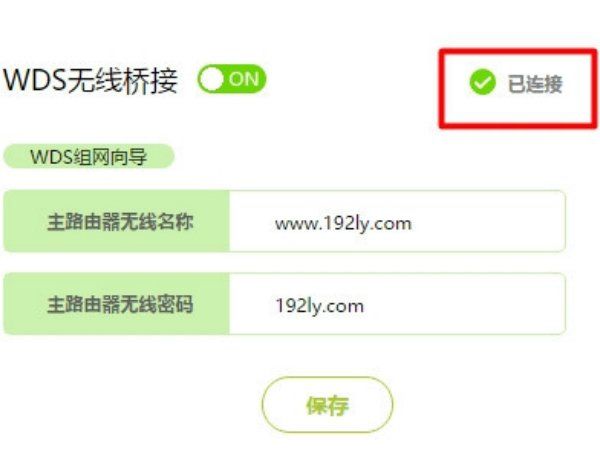一、电脑怎么连接wifi网络
步骤一:检查网络设备
在开始连接WiFi之前,我们首先需要确保以下设备正常工作:
【专业师傅快速上门,专业服务有保障】
(此处已添加小程序,请到今日头条客户端查看)- 电脑:确保电脑已经开机,并连接到电源。
- 无线路由器:确保无线路由器已经连接到电源,并且信号正常。
步骤二:打开网络设置

接下来,我们需要打开电脑的网络设置界面:
- 在任务栏上找到网络图标,通常是一个无线信号的图标。
- 右键点击该图标,选择“打开网络和Internet设置”。
步骤三:查找可用的WiFi网络
在网络设置界面中,我们可以查找并连接可用的WiFi网络:
- 在网络设置界面左侧导航栏中,选择“WiFi”选项。
- 点击“附近的WiFi”或类似选项,系统将自动搜索附近可用的WiFi网络。
步骤四:选择并连接WiFi网络

在搜索到可用的WiFi网络后,我们需要选择并连接到我们想要的网络:
- 找到并点击想要连接的WiFi网络名称。
- 如果需要密码,输入正确的密码。
- 点击“连接”按钮,等待电脑与WiFi网络建立连接。
步骤五:检查网络连接
一旦连接成功,我们需要确保网络连接正常:
- 返回网络设置界面,确认WiFi网络状态显示已连接。
- 打开浏览器,访问一个网页,确认网络连接正常。
科普知识:WiFi网络

WiFi是一种无线局域网技术,通过无线信号传输数据,使设备能够无线连接到互联网。
为了连接到WiFi网络,我们需要以下设备:
- 电脑或手机等具备无线功能的设备。
- 无线路由器,用于创建无线信号并与互联网连接。
WiFi网络的连接速度可以根据信号强度和设备之间的距离而有所不同。通常,WiFi信号在30米范围内具备较好的覆盖能力。
为了保护WiFi网络的安全性,我们应该设置强密码,并定期更改密码,避免未经授权的设备连接到我们的网络。
二、如何用已经桥接好的路由器连接台式电脑
方法/步骤
1、 准备两个无线路由A和B,假如路由A与猫相连,已经可以正常上网,那么我们把它当做主由器,另外路由器B要放到另处一个房间,但是要牵一条网线过来连接路由A太麻烦,我们就可以用路由B来桥接路由A,我把路由B当成副路由。
2、 两路由器的IP地址要在同一个网段,假如路由A为192.168.1.1,那么路由B则设为192.168.1.2
3、 将两路由的信道(频段)设为相同,最好设为6或9,
4、 主路由器不需要开启WDS(即bridge)桥接功能,副路由则要开启,并且点击扫瞄,填入主路由的密钥类型和密钥,主路由没有设置密码则无需要填
5、 主路由要开启DHCP,副路由则需关闭
6、 最后重启路由即可。
三、迅捷路由器怎么桥接
1、确定无线参数
这里说的确定无线参数,指的是你需要知道主路由器的 无线名称、无线密码。因为在迅捷fw300r路由器中设置无线桥接时,需要用到主路由器的 无线名称、无线密码。

2、把你的迅捷fw300r路由器接通电源,然后电脑用网线,连接到路由器1、2、3、4中任意一个。然后在电脑浏览器中输入:falogin.cn,打开登录界面 ——> 输入 登录密码,就可以登录到迅捷fw300r的设置界面了。
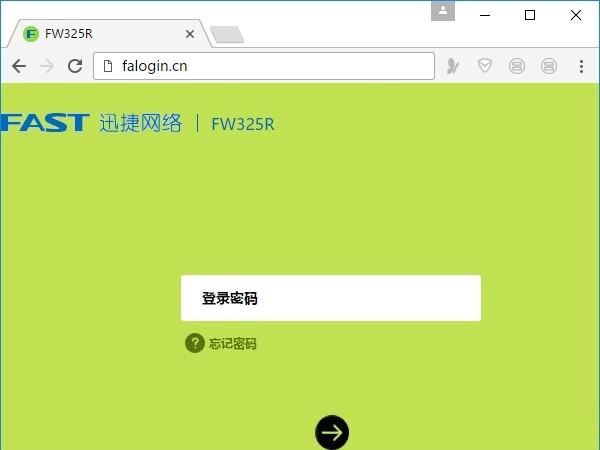
3、进入到设置页面后,点击高级设置。

4、再点击无线设置下的WDS无线桥接 ,就可以打开WDS无线桥接的设置页面

5、打开WDS无线桥接设置页面,然后点击页面中的下一步 。
 https://iknow-pic.cdn.bcebos.com/ac4bd11373f08202d6e9f27046fbfbedab641b01?x-bce-process=image%2Fresize%2Cm_lfit%2Cw_600%2Ch_800%2Climit_1%2Fquality%2Cq_85%2Fformat%2Cf_auto
https://iknow-pic.cdn.bcebos.com/ac4bd11373f08202d6e9f27046fbfbedab641b01?x-bce-process=image%2Fresize%2Cm_lfit%2Cw_600%2Ch_800%2Climit_1%2Fquality%2Cq_85%2Fformat%2Cf_auto
7、选择主路由器的无线名称后,填写主路由器的无线密码。

8、在下图所示的页面中,设置迅捷fw300r路由器的 无线名称、无线密码。

9、根据页面提示,修改迅捷fw300r路由器的LAN口IP地址,如下图所示。

10、此时,页面中会给出一些提示信息,确认无误的话,点击“完成”。如果无线参数有问题,可以点击“上一步”,返回之前的页面进行修改。
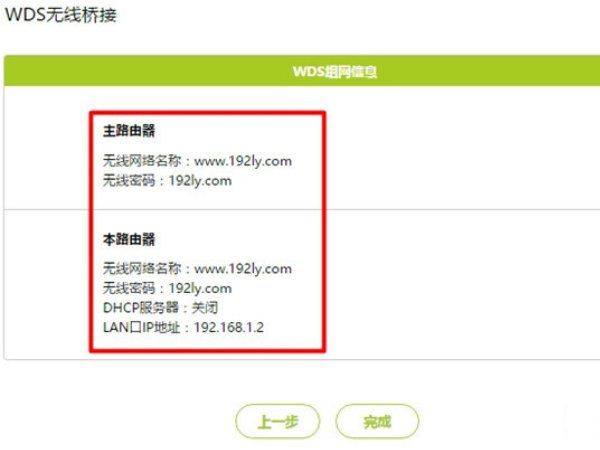
11、在电脑浏览器中,输入修改后的IP地址,重新打开迅捷fw300r的设置界面,输入它的登录密码,重新进入到设置界面。
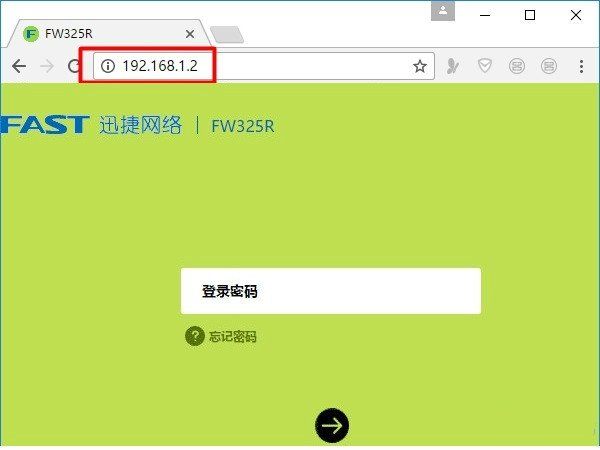
12、然后依次进入WDS无线桥接,进入到WDS无线桥接的配置页面。此时,如果页面中提示已连接 ,说明设置成功。